一键重装win7系统轻松操作教程
电脑就算再贵、配置再优秀也避免不了出现一些系统问题,比如卡顿、中病毒、报错或者某个程序损坏不能使用等,要是你遇到这些电脑问题,就可以考虑重新安装系统解决。小编将以重新安装win7系统为例,跟大家分享如何重装系统。那么,下面就是一键重装win7系统轻松操作教程,一起来学习吧。
重装win7系统步骤:
1、 准备重装系统软件,搜索“极客狗装机大师”下载安装。
PS:运行极客狗前注意关闭相应的杀毒软件,以免遭误删。
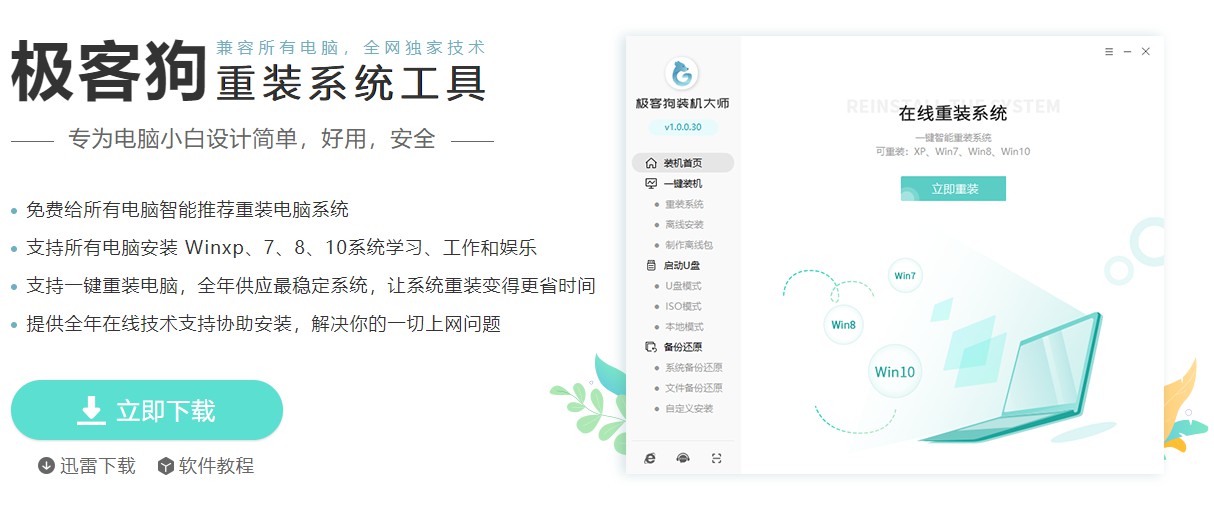
2、点击打开极客狗选择“重装系统”,进入选择操作系统下载界面,我们选择好想要安装的win7系统。
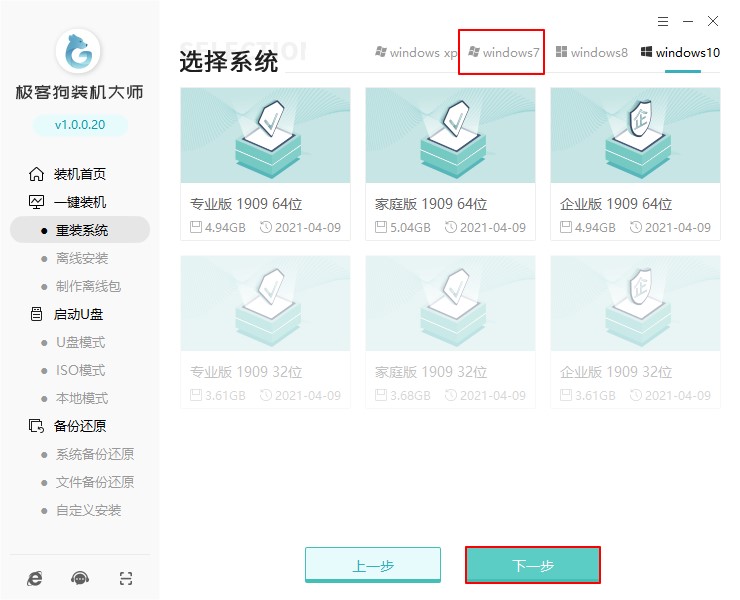
3、接下来极客狗提供了一些win7系统的预装软件,我们自由选择好后,点击下一步。
极客狗还提供了备份文件的功能,注意备份好还需要的文件,以免重装系统后这些数据都丢失了。
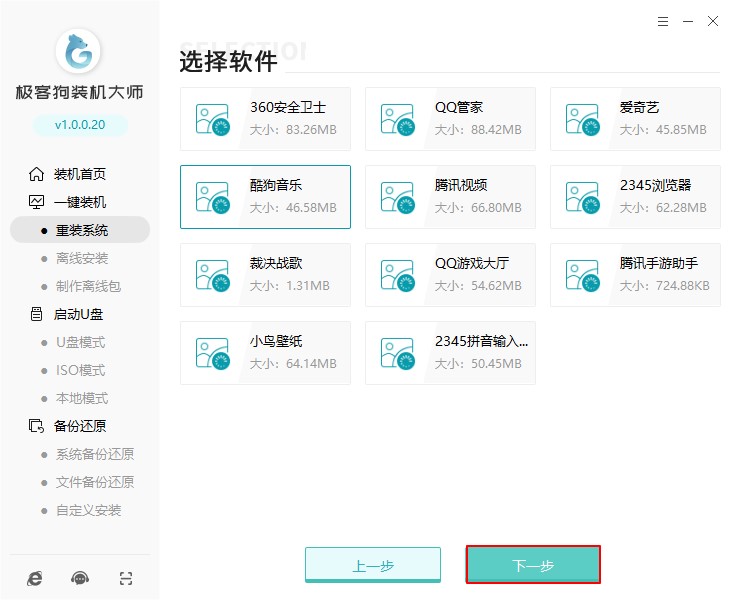
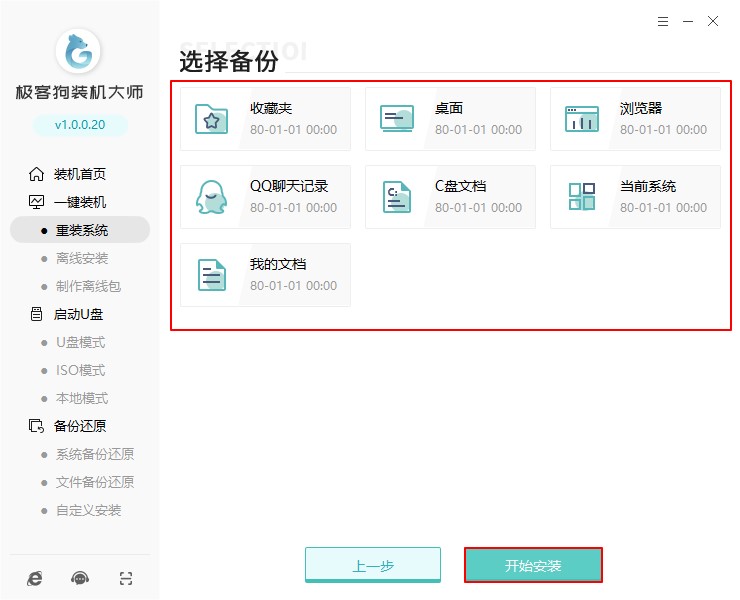
4、下面开始下载win7系统文件和环境部署,部署结束后会自动重启。
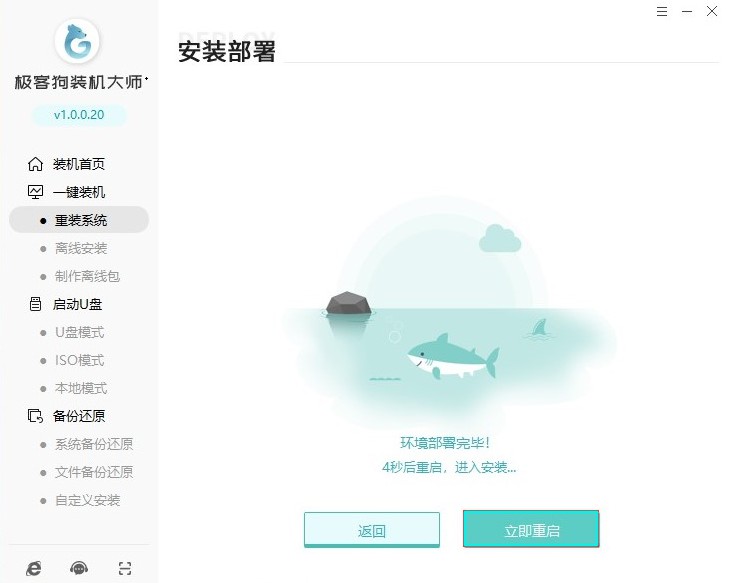
5、电脑重启的过程中,会出现windows管理器这个页面,在默认的情况下,是自动进入Geek Dog的,所以无需我们手动选择。
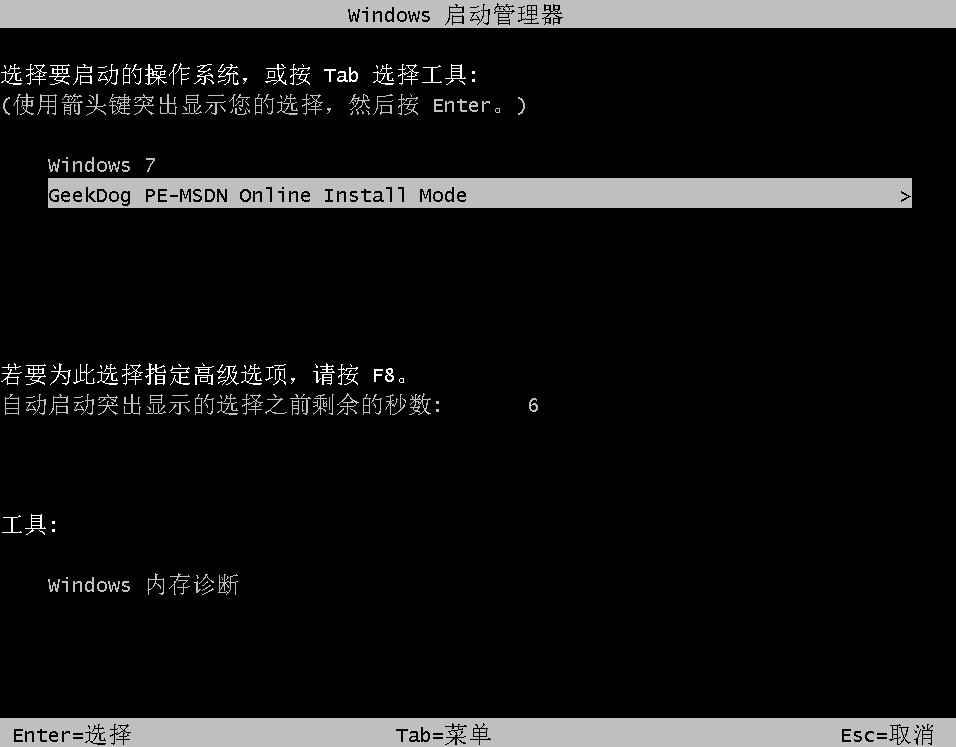
6、当我们进入pe系统以后,只需等待系统安装完成即可。电脑最后会自动重启进入安装好的win7系统桌面。
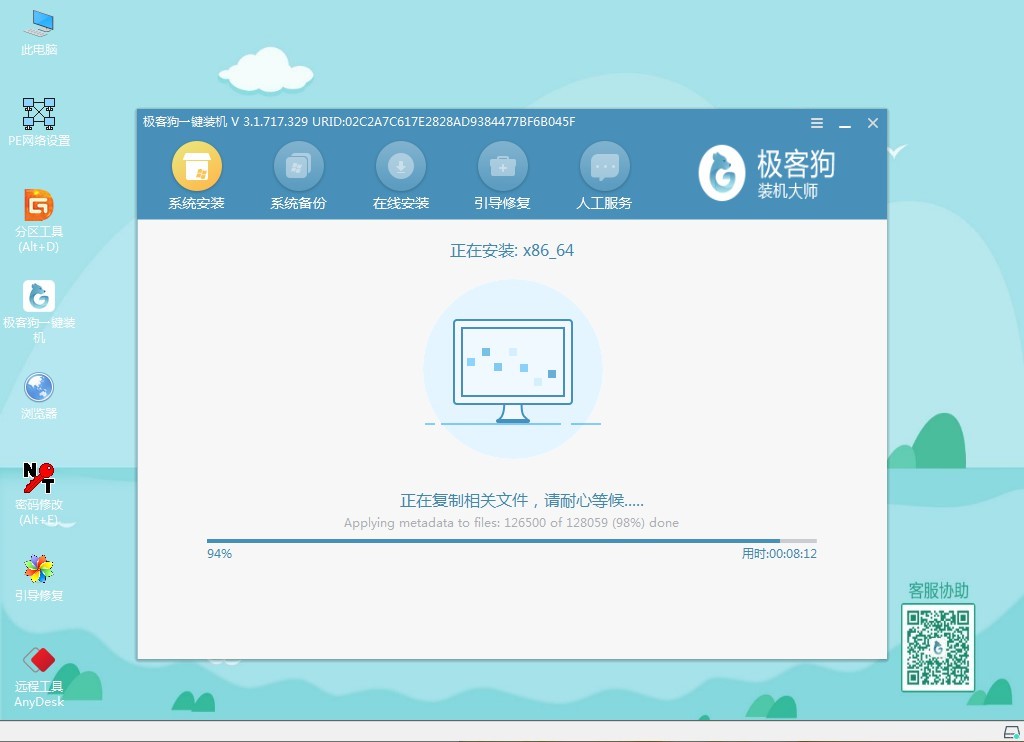

那么一键重装win7系统轻松操作教程就跟大家介绍到这里了,总的来说重装系统一点也不复杂,只需要简单5步就能够完成系统重装,需要的小伙伴可以下载装机软件,试试安装哦!希望教程可以帮助到各位。
原文链接:https://www.jikegou.net/win7/286.html 转载请标明
极客狗装机大师,系统重装即刻简单
一键重装,备份还原,安全纯净,兼容所有

